Vous pouvez utiliser n'importe quel contour fermé (placé sur un dessin lié Inventor) pour encapsuler la zone de détail.
Remarque : La fonction Lien Inventor est disponible uniquement sur les systèmes 64 bits et n'est pas installée par défaut.
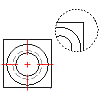
Commencez par créer la vue de base d'une pièce. Assurez-vous que l'onglet Plan est activé et que l'icône de la vue de base est en surbrillance dans le navigateur.
- Cliquez sur le dessin avec le bouton droit de la souris et choisissez Créer une vue.
- Dans la boîte de dialogue Création d'une vue en plan, spécifiez les informations suivantes :
- Type: Détail.
- Echelle : entrez une valeur pour l'échelle de la vue.
- Validez les autres valeurs par défaut, puis cliquez sur OK.
- Sélectionnez le sommet de la vue de base auquel attacher la vue de détail.
- Spécifiez le point central de la zone circulaire.
- Spécifiez le rayon du cercle en déplaçant la souris jusqu'à ce que vous ayez défini la forme du cercle désirée, puis cliquez une fois sur le bouton gauche.
- Définissez l'emplacement de la vue de détail en déplaçant la souris jusqu'à ce que la fenêtre circulaire se trouve à l'emplacement souhaité, puis cliquez une fois sur le bouton gauche.
- Appuyez sur ENTREE.